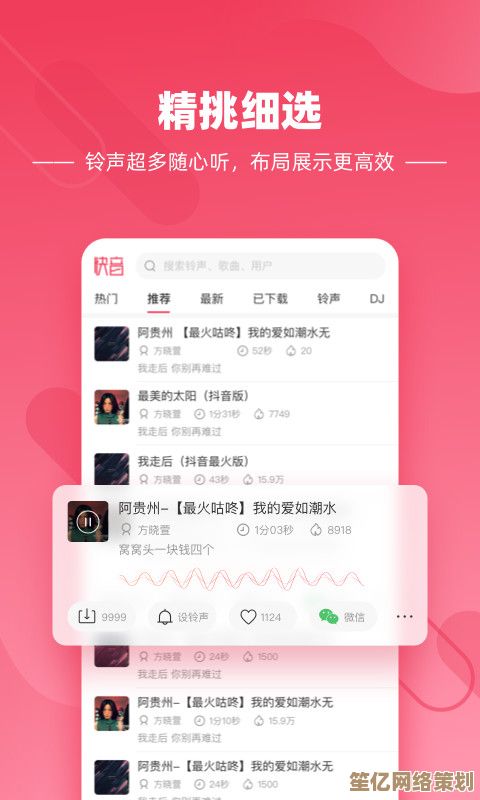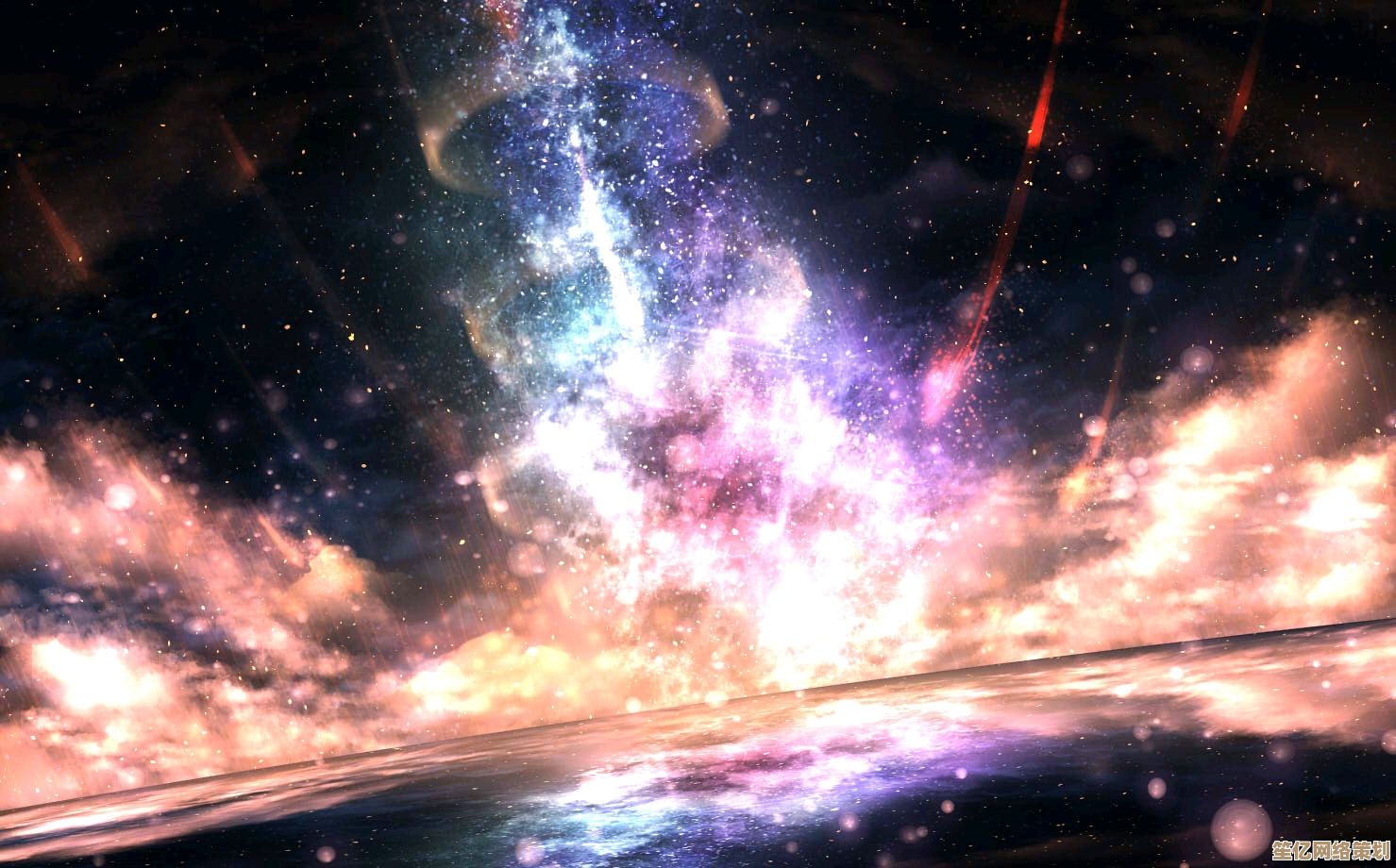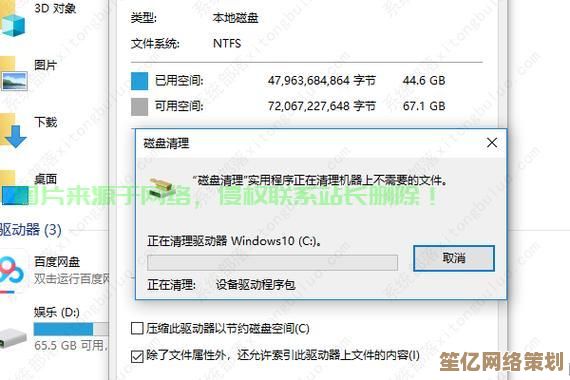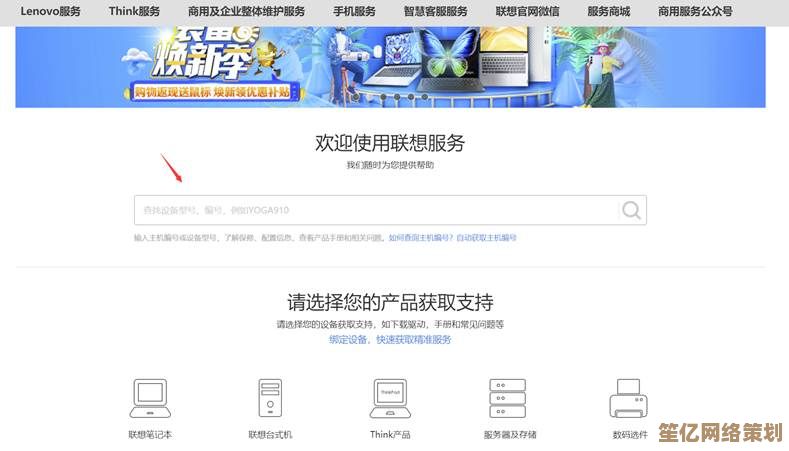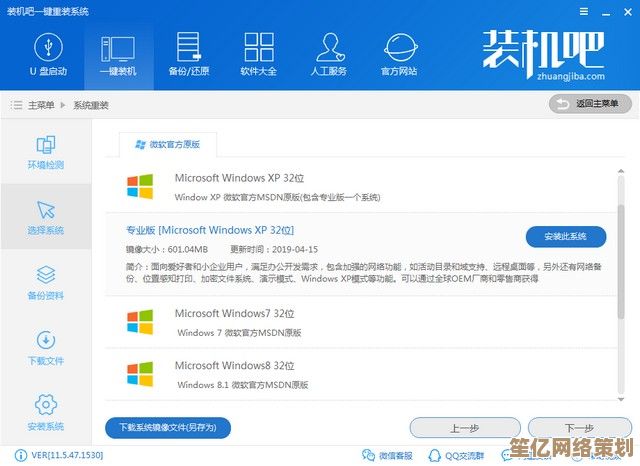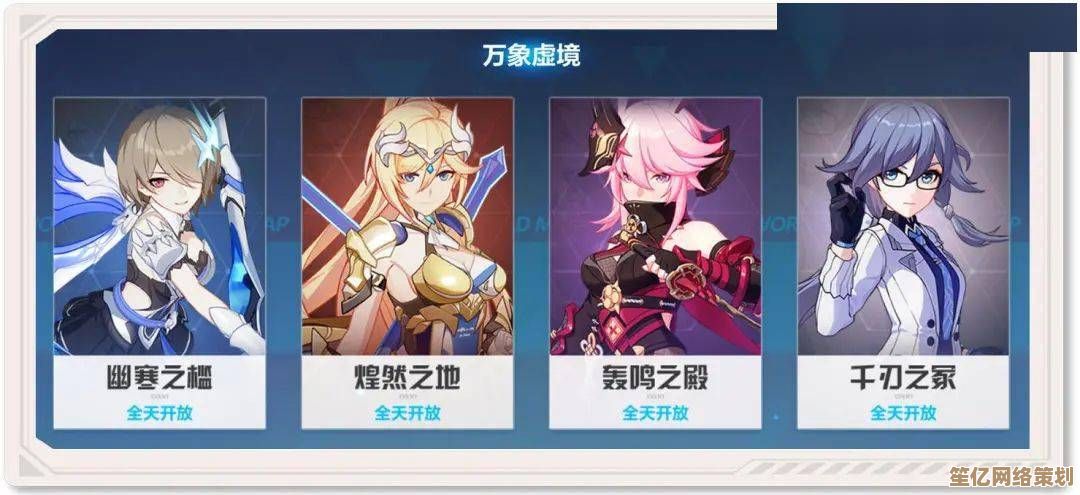揭秘显示器无信号的常见原因及应对方法,一步解决黑屏问题!
- 问答
- 2025-09-28 01:34:37
- 2
揭秘显示器无信号的常见原因及应对方法,一步解决黑屏问题!
我至今记得那个深夜——项目死线迫在眉睫,我正疯狂敲击键盘,屏幕却毫无预兆地陷入一片死寂的黑暗。"无信号输入"几个小字在黑暗中幽幽亮起,像是对我加班灵魂的无声嘲讽,那一刻,我气得差点把键盘砸向无辜的显示器(理智阻止了我),这种绝望,想必你也懂。
别慌!先做最傻的检查,往往最有效
-
线材:松了?断了?还是压根没插?
说来好笑,我同事上周急吼吼喊我救场,说新买的显示器是坏的,冲过去一看——好家伙,崭新的HDMI线还躺在包装盒里,他硬是用一根老旧的VGA线怼在显卡的DP口上瞎试!线材绝对是"无信号"的头号嫌疑犯。- 插紧它! 显示器这头、主机那头(显卡接口!不是主板上那个!),都给我狠狠怼到底,听到"咔哒"声最好,我那台老显示器,接口有点松,稍微碰下桌子线就松了,气得我拿胶带固定过(别学我,该换线了)。
- 换根线试试! 抽屉里吃灰的备用线、从电视上临时薅下来的线... 别嫌麻烦,我就遇到过一根看着完好的DP线,内部其实早断了,换根线瞬间点亮。
- 接口选对了吗? 显卡屁股后面一堆口(HDMI, DP, DVI, 老古董VGA),显示器菜单里也得选对对应的输入源!按显示器那个小按钮(或摇杆)切换试试。
-
接口:氧化?积灰?接触不良?
我老家那台电脑,放在潮湿的杂物间半年,再开机显示器死活没信号,拆开机箱一看,显卡的HDMI接口里一层灰蒙蒙的氧化层。接口氧化、积灰导致接触不良太常见了。
- 断电! 重要的事说三遍:断电!断电!断电操作!
- 清理接口: 用棉签蘸点高浓度酒精(别太湿!),轻轻擦拭显卡和显示器接口里的金属触点,还有线材两端的接头,吹风机冷风档吹吹灰也行,我那台老机器,就这么擦好的。
-
主机/显卡:它真的在好好工作吗?
有次我清灰后开机,风扇转得欢,键盘灯也亮,就是显示器黑着脸,心凉了半截,以为显卡挂了,结果... 主机可能根本没成功启动!- 听声辨位: 开机时仔细听!有没有"滴"一声正常的自检通过音?还是长鸣、短促连响?不同BIOS报警声含义不同,查查你主板的说明书(或者直接搜型号+报警声)。
- 看灯/风扇: 机箱电源灯亮吗?CPU风扇、显卡风扇转起来了吗?转得快慢是否正常?我那回就是内存条没插紧,风扇狂转但无自检声。
- 独立显卡的坑: 显示器线必须插在独立显卡的输出口上!插到主板的集成显卡口上,除非你特意在BIOS里设置过,否则铁定没信号,新手尤其容易犯这错。
-
显示器自身:它...还活着吗?
别笑,我真遇到过!朋友抱怨显示器坏了,怎么弄都不亮,我过去一看,显示器电源开关...压根没开!指示灯都不亮!先确保显示器通上电且开机了。- 看指示灯: 显示器通常有个小灯,是灭的?可能电源线松了或插座没电(插手机充电器试试插座),是亮的(比如橙色)?说明通电但没收到信号,问题大概率在前面几步或主机。
- 换信号源: 在显示器菜单里,把HDMI1、HDMI2、DP、VGA... 所有输入源都轮着切一遍试试。
- 终极测试: 把这台"疑似阵亡"的显示器,接到另一台确认正常的电脑(笔记本也行)上,如果亮了,显示器OK;如果还不亮... 唉,节哀,可能真得送修或换新了。
-
软件/驱动:玄学问题重灾区
明明硬件都没事,一次系统更新、驱动抽风,或者显卡超频不稳,也能让显示器罢工。
- 强制重启: 长按电源键关机,等10秒,再开,简单粗暴有时有效。
- 进安全模式: 如果重启后还是黑,但感觉主机启动了(有进系统声音?),尝试开机时狂按F8(Win10/11可能需要从恢复环境进),看能否进安全模式(屏幕分辨率很低),能进的话,大概率是显卡驱动或系统更新搞的鬼,卸载最近更新的显卡驱动或系统补丁试试。
- 重置CMOS/BIOS: 这招对付超频失败、BIOS设置错乱导致的点不亮很管用,关机断电,扣主板电池1分钟,或者短接CLR_CMOS跳线(看主板说明书),相当于给主板BIOS恢复出厂设置。
绝望时刻的终极挣扎:
如果以上都试遍了,屏幕依然漆黑如墨... 深呼吸,试试:
- 只插一条内存: 轮流插在不同槽位,单条启动试试。
- 拔掉所有外设: 只留显示器、键盘、鼠标(甚至只留键盘),拔掉U盘、移动硬盘等。
- 最小化系统: 主板、CPU、单条内存、显卡(如果CPU没核显)、电源,其他硬盘、扩展卡全拔掉,看能否点亮进BIOS。
显示器黑屏的恐慌,我太懂了,但下次再面对那片令人窒息的黑暗时,先别急着砸键盘或下单新显示器。从最傻的线材和电源开始,像侦探一样一步步排查,相信我,大部分时候,问题就藏在你眼皮底下某个松动的插头、某根老化的线缆,或者某个被遗忘的电源开关里,耐心点,省下的可不止是维修费,更是那份抓狂的心情。
下次它再敢黑脸,你就知道怎么"治"它了!
本文由瞿欣合于2025-09-28发表在笙亿网络策划,如有疑问,请联系我们。
本文链接:http://waw.haoid.cn/wenda/12244.html